https://architecturephoto.net/83290/
今回は、グラスホッパーで坂茂建築のオメガ・スウォッチ本社の外観を再現しました。
動画で見る
全体の様子
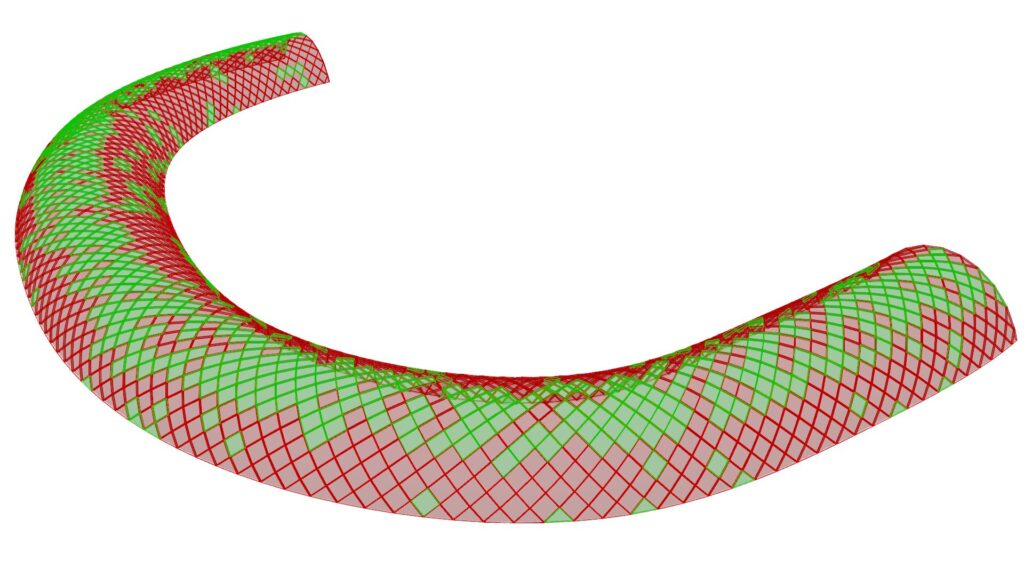
ライノセラスとグラスホッパーの様子です。
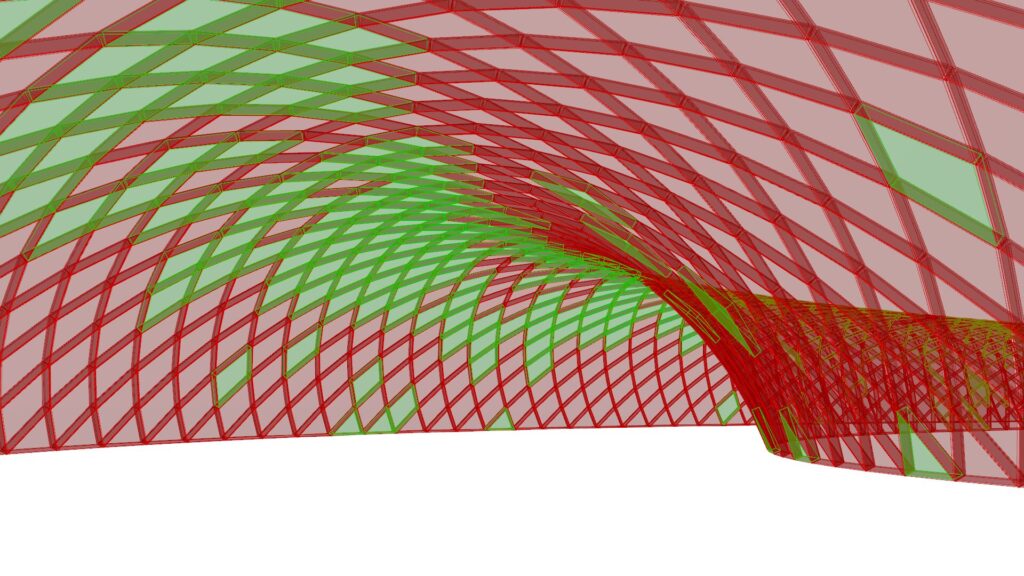
内側から見た様子です。

最終的にレンダリングした様子です。
コンポーネントの量が多いため、細かく解説することはできませんが、大まかなプログラミングの内容を順番に解説していきます。
より詳しく知りたい方は、下に配置するコンポーネント画像を見るか、データをダウンロードして確認することをおすすめします。
今回使用したグラスホッパーとライノセラスのデータダウンロードはこちら
ダウンロードできるデータのご利用に関しては、利用規約をご覧ください。
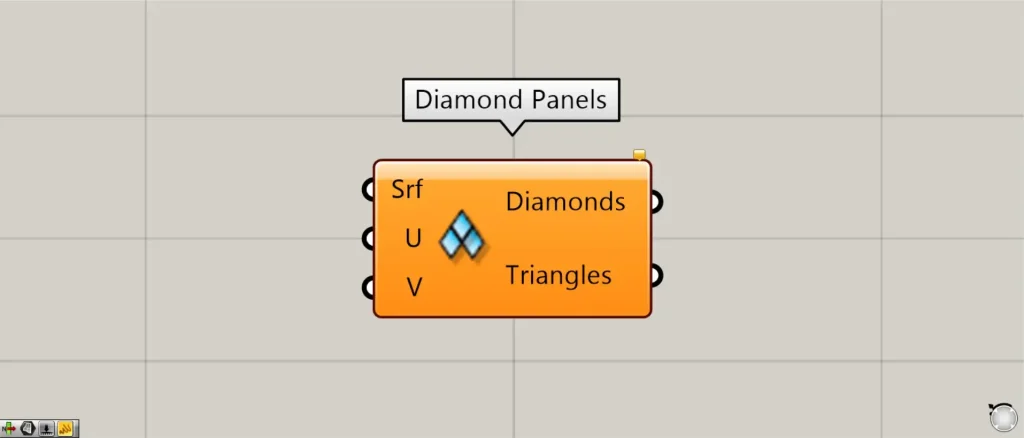
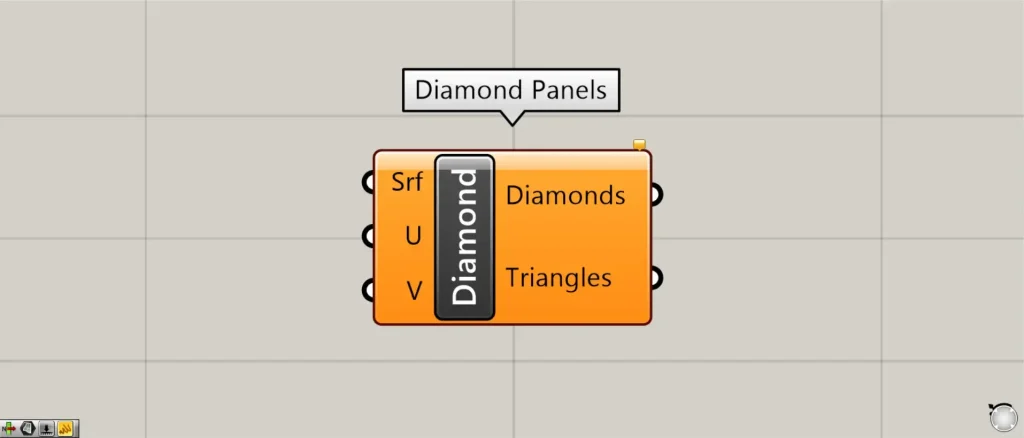
今回のプログラミングでは、プラグインであるLunch boxのDiamond Panelsコンポーネントを使用しています。
そのため、今回のプログラムを使用するには、Lunch boxのプラグインをインストールしてください。
詳しいダウンロード方法は下のサイトで解説されているので是非参考にしてください。
全体コンポーネント
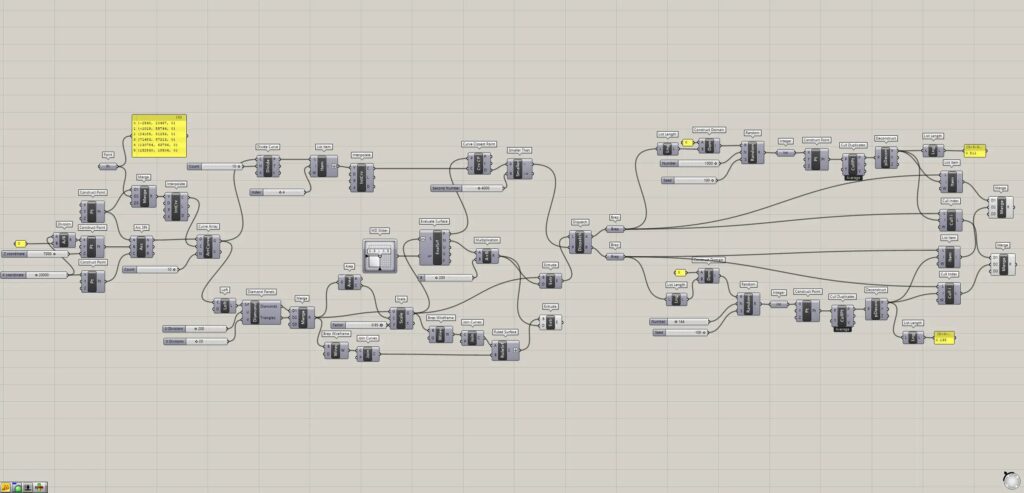
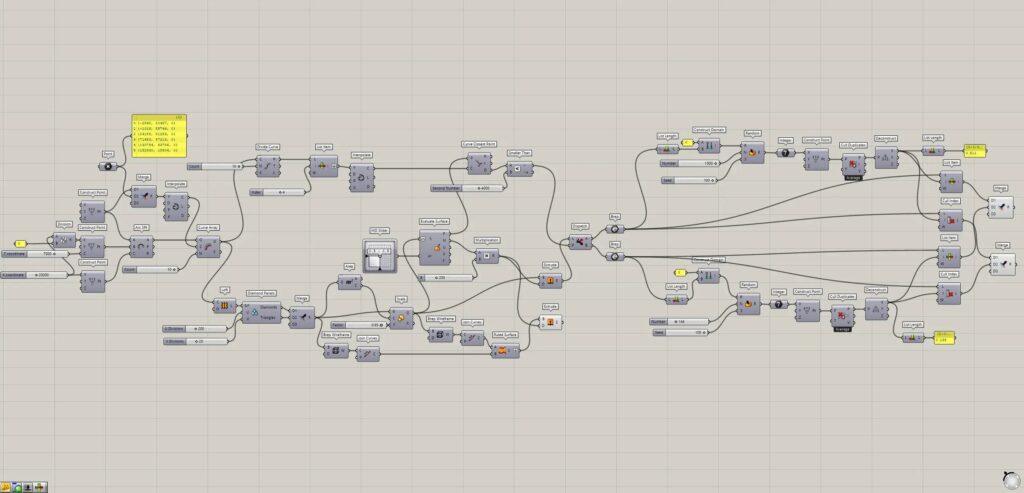
全体コンポーネント:①Division ②Construct Point ③Arc 3Pt ④Point ⑤Merge ⑥Interpolate ⑦Curve Array ⑧Loft ⑨Diamond Panels ⑩Area ⑪Scale ⑫Brep Wireframe ⑬Join Curves ⑭Ruled Surface ⑮Extrude ⑯MD Slider ⑰Evaluate Surface ⑱Multiplication ⑲Divide Curve ⑳List Item ㉑Curve Closest Point ㉒Smaller Than ㉓Dispatch ㉔Brep ㉕List Length ㉖Construct Domain ㉗Random ㉘Integer ㉙Cull Duplicates ㉚Deconstruct ㉛Cull Index
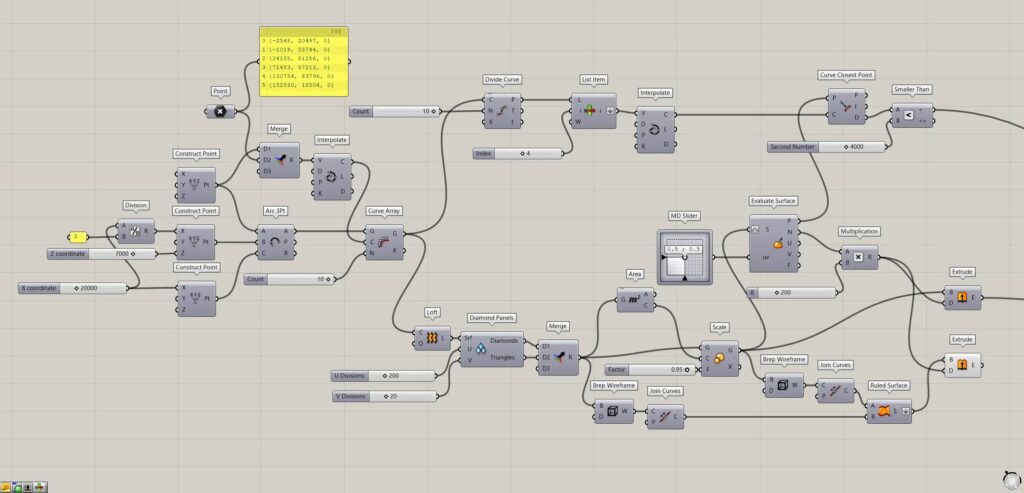
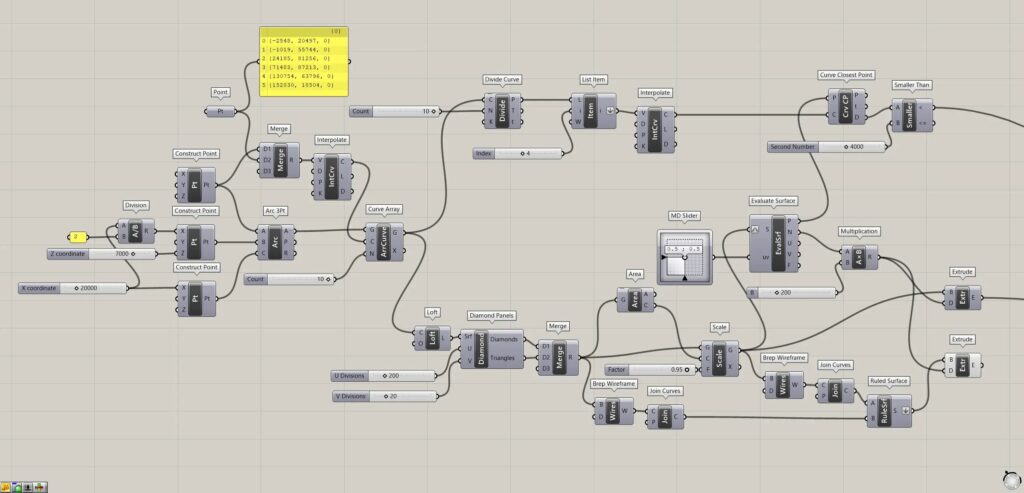
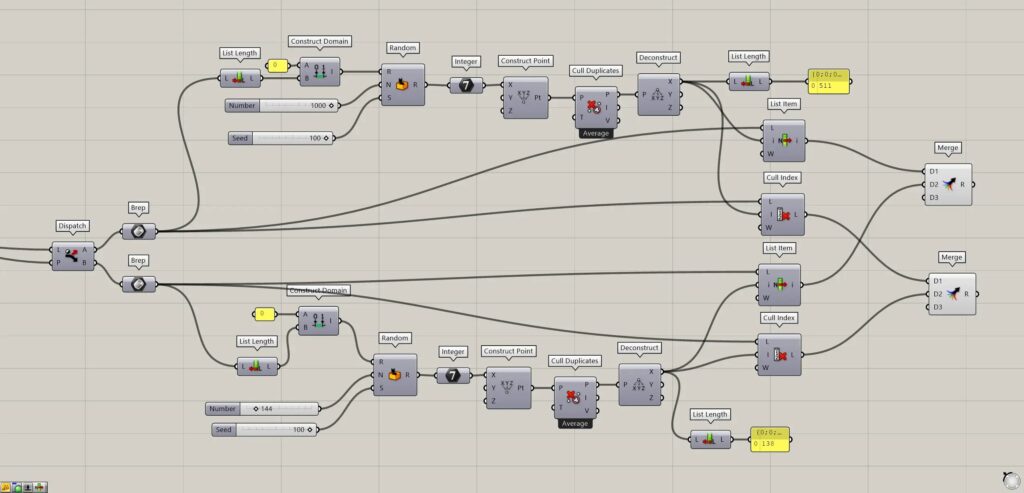
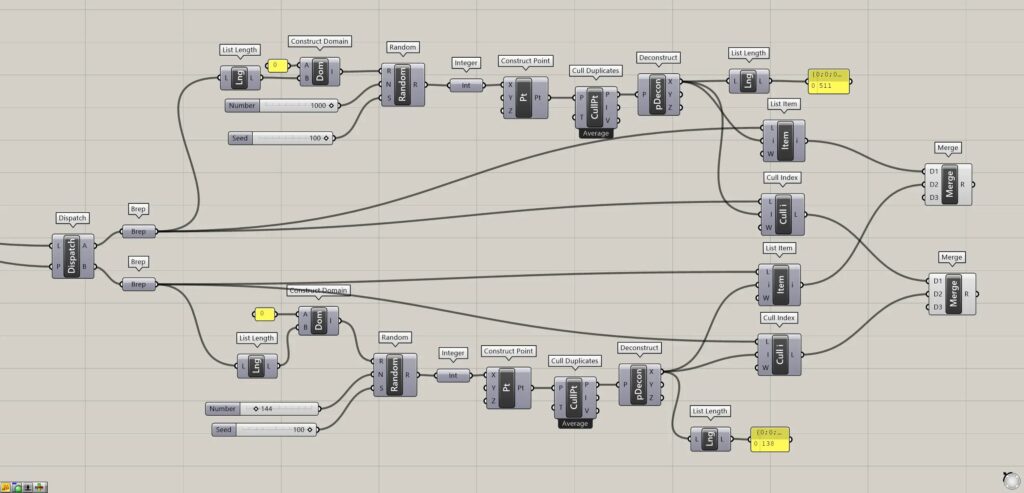
大まかなプログラミングの流れ
1つ1つのコンポーネントについて解説することはできませんが、プログラミングの流れを解説します。
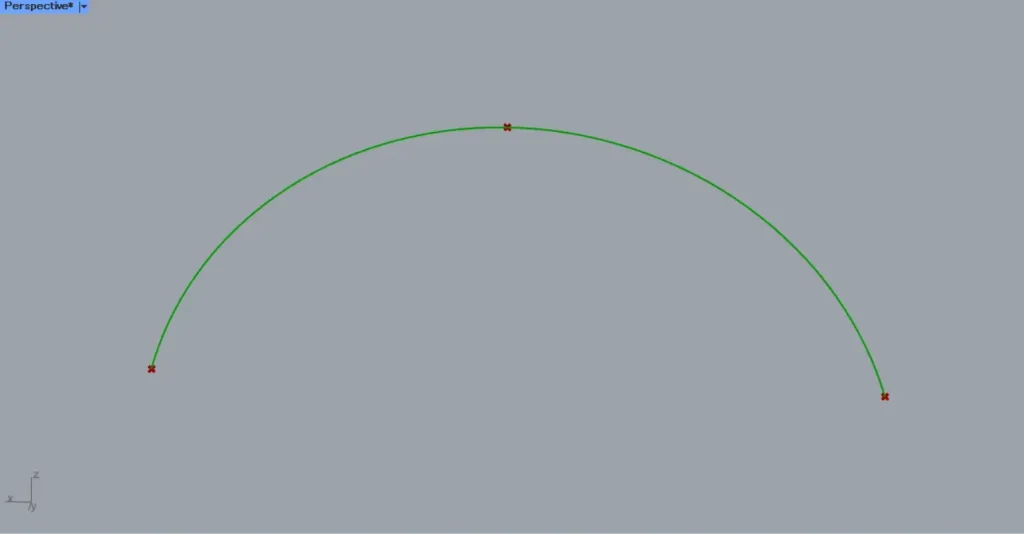
まず、円弧を作成します。
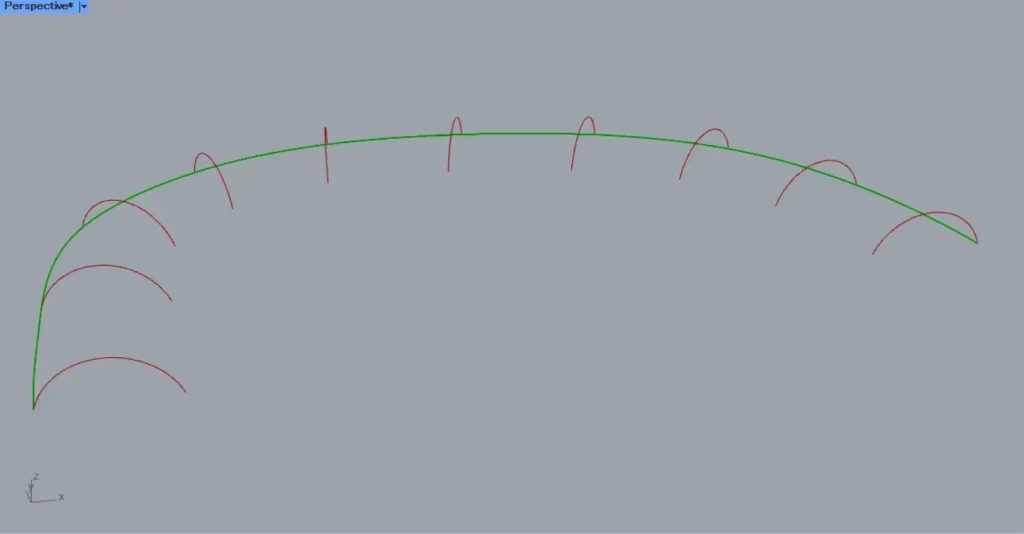
その後、円弧を曲線に沿うように複数コピーします。
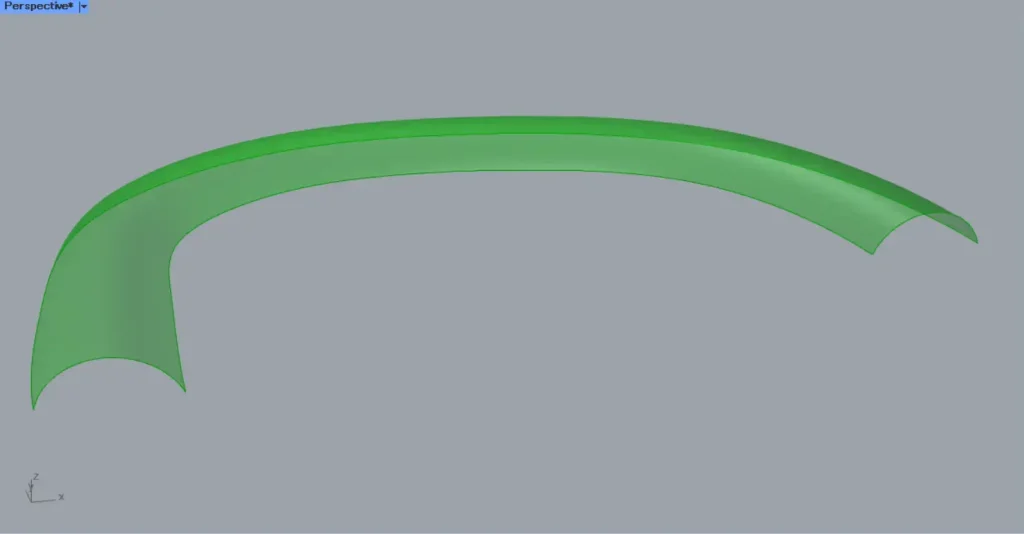
その後、曲線をつなぐサーフェスを作成します。
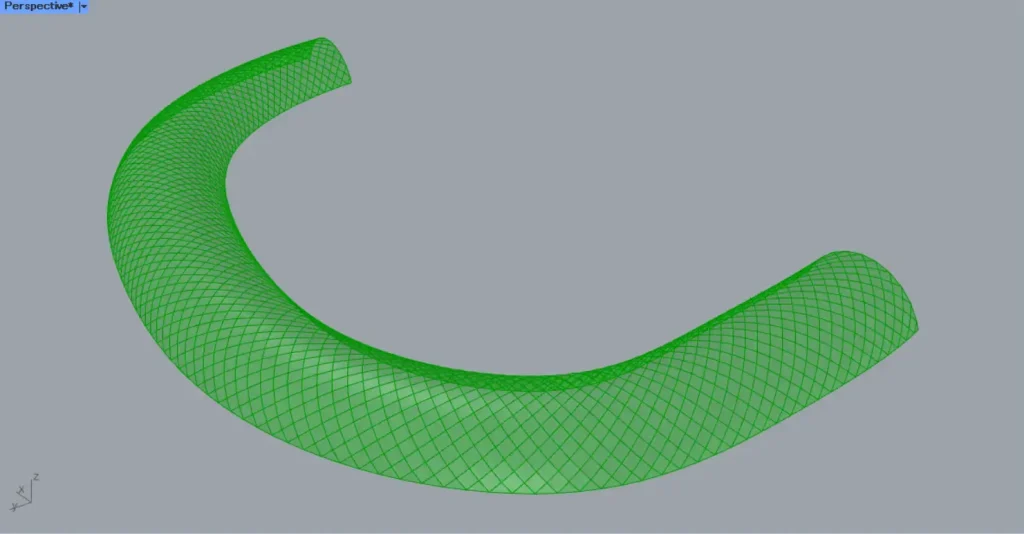
Diamond Panelsコンポーネントで、サーフェスをひし形に分割します。
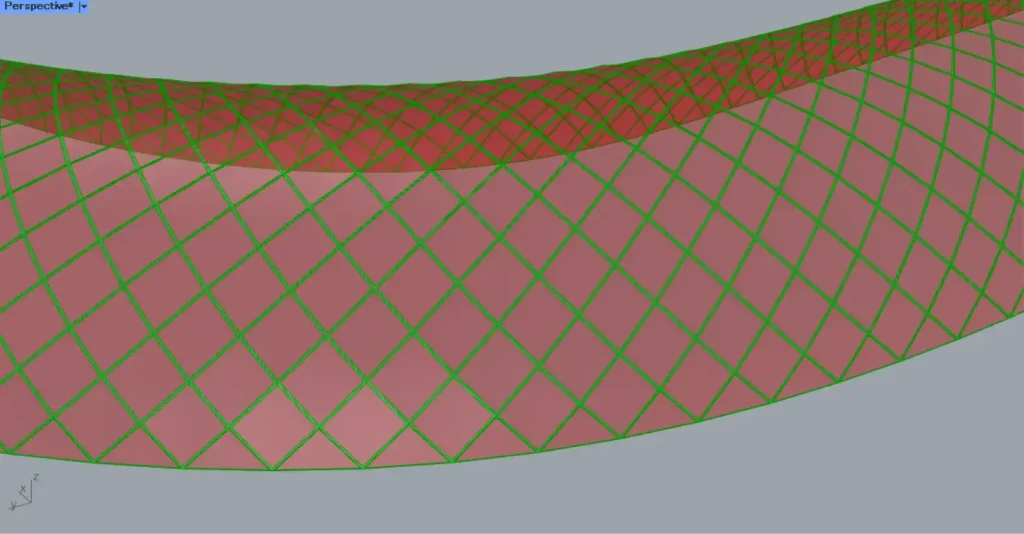
ひし形のスケールを小さくし、元々のひし形と小さいひし形から枠を作成します。
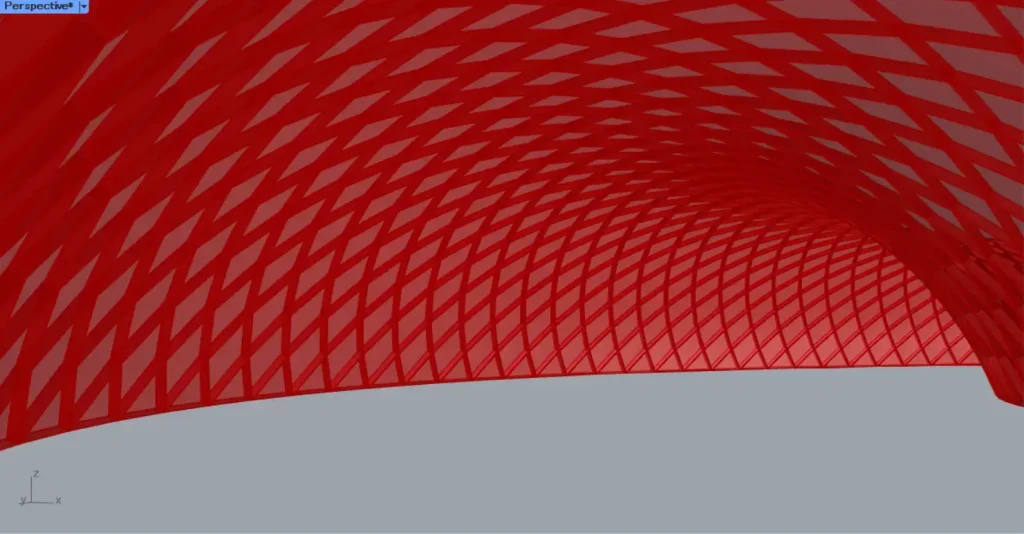
その後、枠とひし形に厚みをつけます。
次に、ガラスの部分とそうでない部分を、ランダムの数値を使って作成していきます。
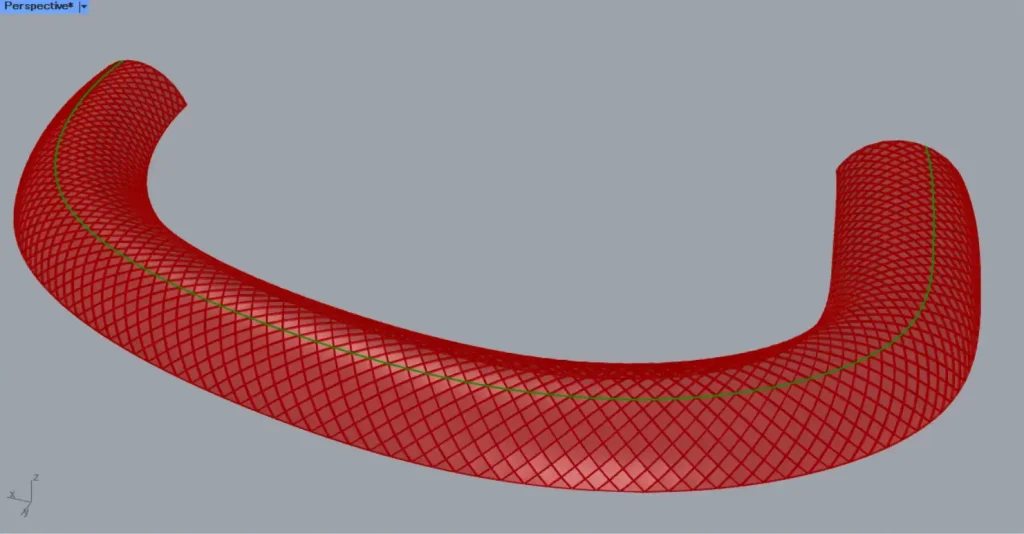
ガラスの部分を多くしたい部分に、曲線を作成します。
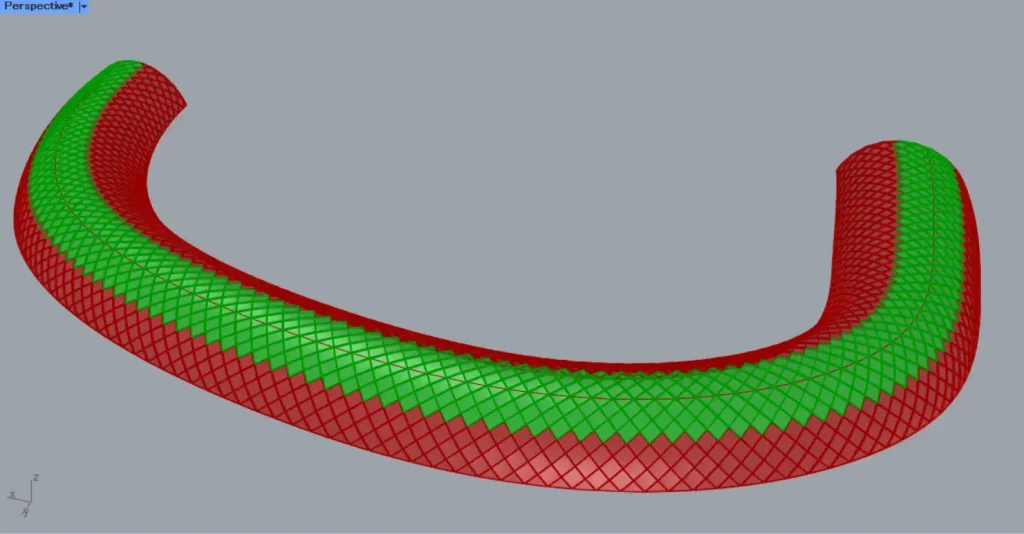
曲線に近い部分を選択します。
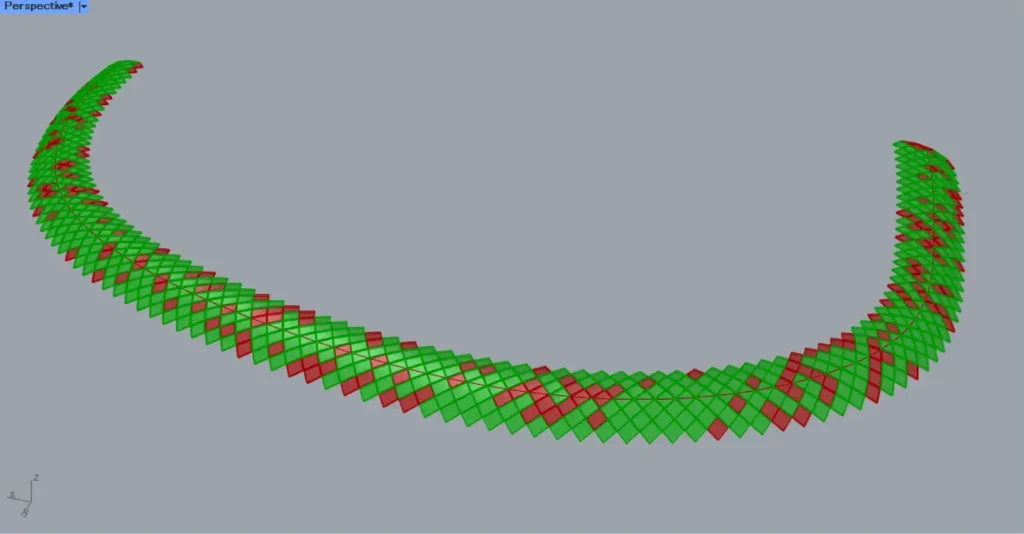
その後、ランダムにひし形を多めに選択します。
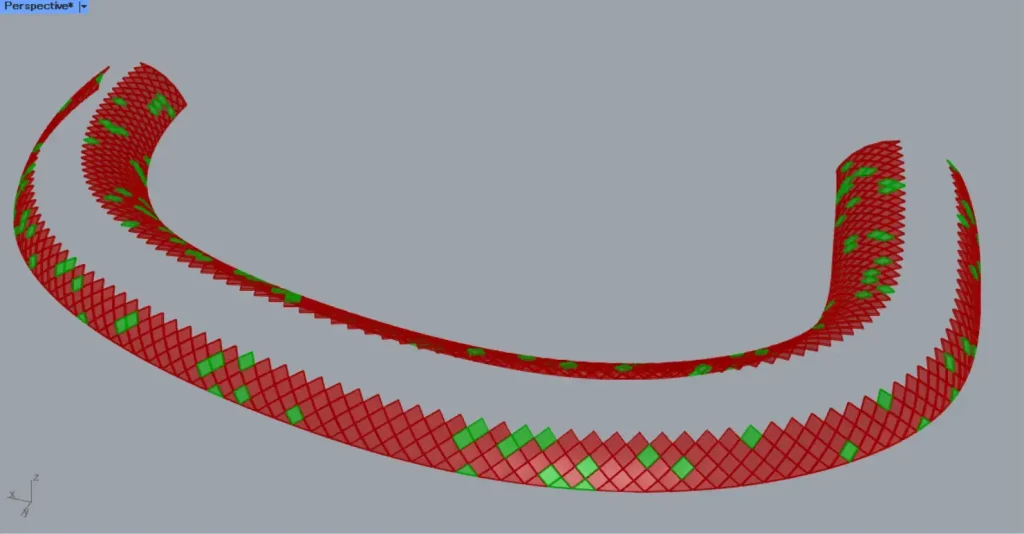
残りの部分では、ランダムにひし形を少なめに選択します。
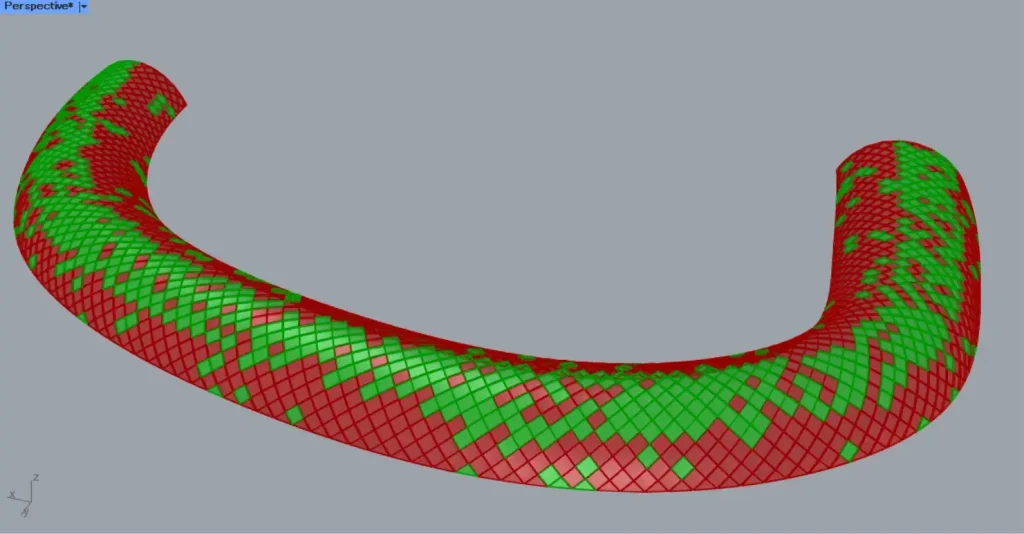
選択した部分とそうでない部分を分けて、完成です。
大まかな解説ですが、今回は以上になります。









Comment